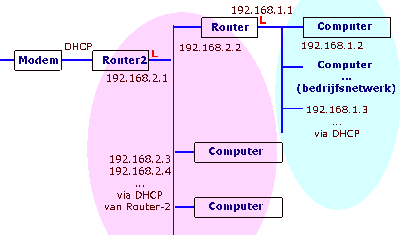|
Veronderstel dat je een hotel of pension hebt met internet-toegang op de kamers. Maar je hebt zelf meerdere computers die een lokaal netwerk vormen en allemaal toegang tot het internet hebben. De computers van het bedrijfsnetwerk moeten bestanden kunnen uitwisselen en gemeenschappelijke printers kunnen gebruiken, maar je wilt niet dat de gasten je bestanden kunnen lezen of je printers gebruiken.
De meest logische oplossing is twee internet-aansluitingen aanvragen, één voor het bedrijfsnetwerk en één voor de hotelgasten. Maar het kan veel eenvoudiger, waarbij de computers zelfs niet moeten geconfigureerd worden. |
-
Situatie vroeger: enkel een bedrijfsnetwerk
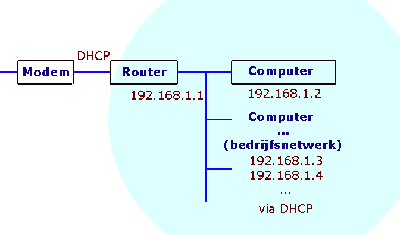
De vroegere situatie is de klassieke configuratie: een internet-modem (kabel of ADSL), een router en een aantal werkposten. |
Situatie met bedrijfsnetwerk en gastnetwerk
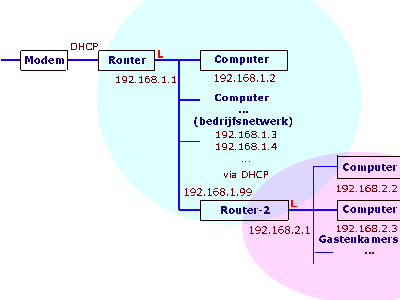
Op het lokaal netwerk van het bedrijf (lichtblauw) hebben we een tweede router aangesloten. Deze router krijgt zoals de eerste een variabel IP adres, maar nu van de eerste router, en niet meer van de provider. De computers die op de tweede router aangesloten worden (de computers van de hotelgasten) krijgen hun DHCP-gegevens van de tweede router: Range: 192.168.2.2 tot 192.168.2.254, netmask (identiek) en gateway (192.168.2.1). Deze computers vormen een tweede subnet (lichtpaars) dat los staat van het eerste. Hier heb je dus 3 subnetten (ieder gescheiden door een router): het internet, het bedrijfsnetwerk (lichtblauw) en het gastnetwerk (licht paars).
RouterconfiguratieIn het ergste geval zal je de tweede router moeten instellen om adressen uit een andere range uit te delen aan de gastcomputers. Dit is een éénmalige operatie. Bij de aankoop van de tweede router kan je ook specifiek uitkijken voor een router die standaard een andere lokale range gebruikt dan de eerste (dit staat in de handleiding, kijk ergens in het onderdeel "eerste verbinding met de router via internet explorer").
Lease-tijdSuper-veilige configuratie
Als je de configuratie zo veilig mogelijk wilt maken voor het bedrijfsnetwerk, dan plaats je een extra router tussen de modem en de originele router (bedrijfsrouter). Op de LAN-aansluitingen van deze extra router schakel je de hotelgasten en de originele bedrijfsrouter. Hier moet de tweede router eveneens geconfigureerd worden zodat niet hetzelfde subnet gebruikt wordt. De bedrijfsrouter ziet het gastnetwerk (het paarse deel) aan als het gevaarlijke internet. OpmerkingenIndien je niet toekomt met het aantal LAN aansluitingen, gewoon een of meerdere switches plaatsen (tussen router en computers). Bij een switch speelt het geen rol in welke aansluiting je de netwerkkabel plugt, een switch is gewoon een schakelkast dat het data-verkeer naar de juiste poort stuurt. De switch weet welke apparaat op het einde van de netwerkkabel aangesloten is en zal iedere data-pakket naar de juiste poort sturen. Het is een gewoonte dat de "uplink" (de verbinding met de router) op de laatste poort aangesloten wordt. Als je echt veel lokale gebruikers hebt (dus veel hotelkamers), dan gebruik je meerdere switches, die je allemaal met de router verbindt. Switches kunnen tot 24 poorten hebben, dus in totaal kan je 96 computeraansluitingen voorzien. Zeer oude switches zijn niet "auto sensing" (waarbij ze het verschil tussen router en computer detecteren): dan moet je een crossed cable gebruiken tussen router en switch. Doorgaans zijn dat geen switches, maar hubs, en die gebruik je best niet meer (verschil hub-switch-router zie computerperiferie). Terwijl een switch een automatische schakelaar of wissel is, is een hub een gewone koppelstuk. Inkomende data op een poort wordt gewoon naar alle andere poorten uitgestuurd. Van zodra er wat data-verkeer is kan dit leiden tot congestie. 20 jaar geleden speelde dit effekt geen rol (dos tijdperk, kleine bestanden van een paar kilobytes, PCL-printers), tegenwoordig kan dit niet meer (vista dat continu packets uitstuurt, bestanden van minstens een paar gigabytes, streaming toepassingen en GDI-printers). |
Publicités - Reklame